电脑隐藏底部任务栏 WIN10底部任务栏如何隐藏
时间:2023-10-25 来源:互联网 浏览量:
电脑隐藏底部任务栏,现如今计算机已经成为了我们生活中不可或缺的一部分,而WIN10操作系统更是备受大家的喜爱,有时候我们可能会对电脑底部的任务栏感到厌烦,特别是在一些需要专注工作或者娱乐的场合。如何隐藏电脑底部任务栏呢?在WIN10系统中,隐藏任务栏的方法非常简单,只需几个简单的步骤就能轻松实现。
具体步骤:
1.在桌面左下角点击开始打开设置。
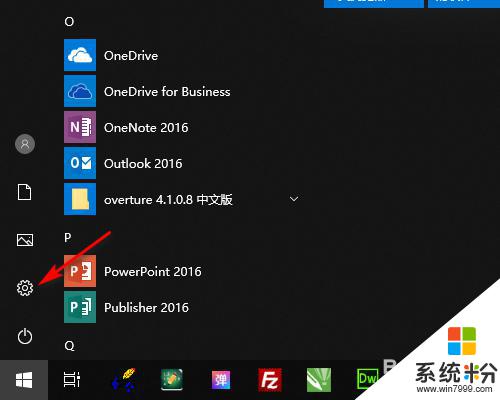
2.在Windows设置中打开个性化。
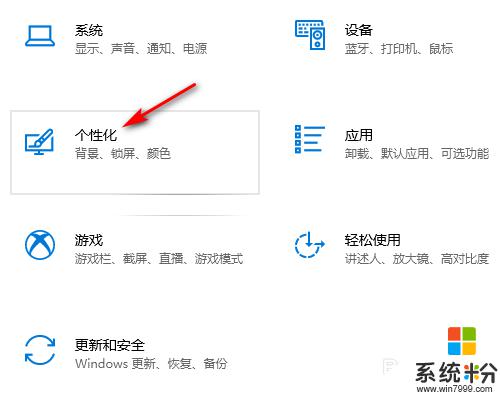
3.在个性化设置中点击任务栏。
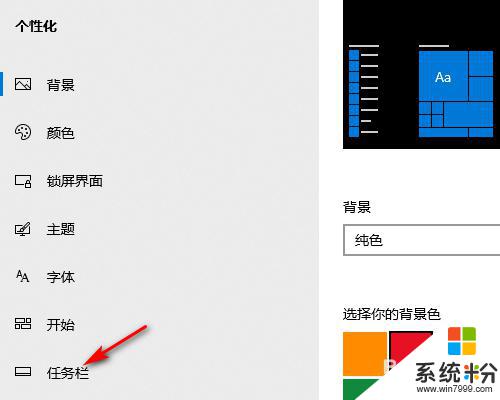
4.在任务栏设置中勾选在桌面模式下自动隐藏任务栏。
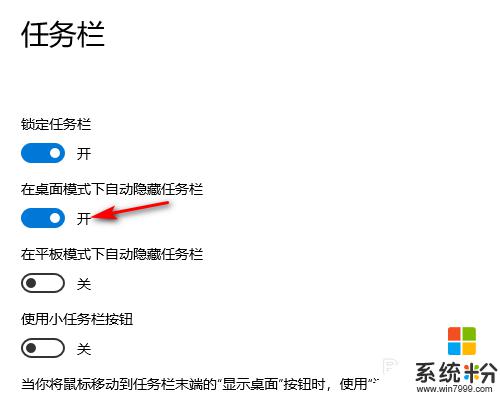
5.设置好以后桌面就底部任务栏就会自动隐藏起来(请看下方设置前和设置后的效果图)。
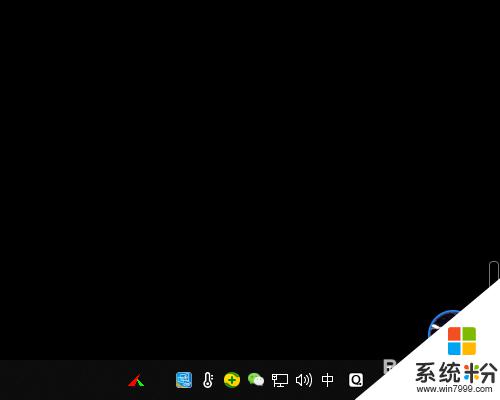

以上就是隐藏电脑底部任务栏的全部内容,如果您遇到此类问题,您可以根据这些操作进行解决,这些操作非常简单快速,一步到位。
我要分享:
相关教程
- ·win10隐藏下面任务栏 WIN10底部任务栏隐藏方法
- ·桌面下面的任务栏怎么隐藏 WIN10如何隐藏底部任务栏
- ·win10如何隐藏任务栏?win10 隐藏任务栏的方法!
- ·Win10任务栏怎么隐藏?Win10隐藏任务栏的方法!
- ·笔记本底部任务栏变到左边 WIN10任务栏左侧怎么移动到底部
- ·w10电脑任务栏怎么隐藏|w10任务栏设置隐藏的方法
- ·桌面文件放在d盘 Win10系统电脑怎么将所有桌面文件都保存到D盘
- ·管理员账户怎么登陆 Win10系统如何登录管理员账户
- ·电脑盖上后黑屏不能唤醒怎么办 win10黑屏睡眠后无法唤醒怎么办
- ·电脑上如何查看显卡配置 win10怎么查看电脑显卡配置
win10系统教程推荐
- 1 电脑快捷搜索键是哪个 win10搜索功能的快捷键是什么
- 2 win10系统老是卡死 win10电脑突然卡死怎么办
- 3 w10怎么进入bios界面快捷键 开机按什么键可以进入win10的bios
- 4电脑桌面图标变大怎么恢复正常 WIN10桌面图标突然变大了怎么办
- 5电脑简繁体转换快捷键 Win10自带输入法简繁体切换快捷键修改方法
- 6电脑怎么修复dns Win10 DNS设置异常怎么修复
- 7windows10激活wifi Win10如何连接wifi上网
- 8windows10儿童模式 Win10电脑的儿童模式设置步骤
- 9电脑定时开关机在哪里取消 win10怎么取消定时关机
- 10可以放在电脑桌面的备忘录 win10如何在桌面上放置备忘录
win10系统热门教程
- 1 笔记本电脑怎么看处理器 Win10如何查看电脑CPU型号
- 2 Win10关闭lantern 无法上网的处理方法!
- 3 Win10系统音量合成器设置方法有哪些 win10电脑打开音量合成器的方法
- 4windows10没有照片应用 Win10照片应用消失了
- 5win10如何用bat命令行进入安全模式 win10用bat命令行进入安全模式的方法
- 6Win10 快速清除windows垃圾文件 的方法!
- 7Win10企业版激活码|Win10企业版激活Key密钥
- 8固态硬盘装Win10系统开启AHCI硬盘模式后无法启动怎么办?
- 9Win10哪些服务可以关闭/禁用?推荐:安全又高效!
- 10win10 怎样在电脑桌面上显示网络图标 win10 在电脑桌面上显示网络图标的方法
最新win10教程
- 1 桌面文件放在d盘 Win10系统电脑怎么将所有桌面文件都保存到D盘
- 2 管理员账户怎么登陆 Win10系统如何登录管理员账户
- 3 电脑盖上后黑屏不能唤醒怎么办 win10黑屏睡眠后无法唤醒怎么办
- 4电脑上如何查看显卡配置 win10怎么查看电脑显卡配置
- 5电脑的网络在哪里打开 Win10网络发现设置在哪里
- 6怎么卸载电脑上的五笔输入法 Win10怎么关闭五笔输入法
- 7苹果笔记本做了win10系统,怎样恢复原系统 苹果电脑装了windows系统怎么办
- 8电脑快捷搜索键是哪个 win10搜索功能的快捷键是什么
- 9win10 锁屏 壁纸 win10锁屏壁纸设置技巧
- 10win10系统老是卡死 win10电脑突然卡死怎么办
